1.ログイン
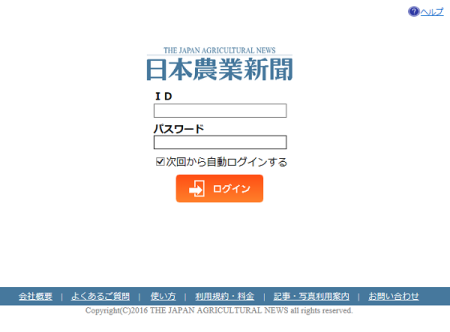
|
ID、パスワードを入力し「ログイン」ボタンをクリックします。 「次回から自動ログインする」をチェックすると、ID、パスワードの入力が次回からは不要になります。 |
2.ホーム画面
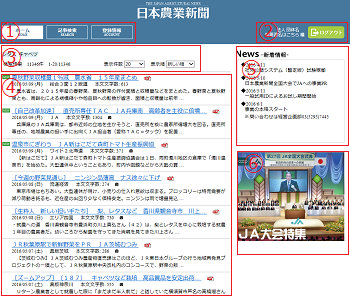 |
①ホーム画面、検索画面、登録情報画面に移動します。 ②登録された法人・団体名と部課署名、ログアウトボタンです。 ③登録されたキーワードでの検索結果件数と1ページごとの表示件数、表示順が表示されます。 ④登録されたキーワードでの検索結果の一覧が表示されます。見出しをクリックすると記事詳細画面に移動します。 ⑤当社からの新着情報を表示するエリアです。 ⑥連載や企画などの検索結果が表示されます。表示されるバナーは随時更新されます。 |
3.記事詳細画面
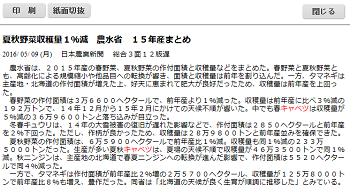 |
「印刷」をクリックすると、印刷用画面が表示されます。 「紙面切抜」をクリックすると、紙面の切抜の表示を行います。切抜がない場合は表示されません。 |
4.印刷用画面
 |
印刷用の画面表示です。 ブラウザーの印刷メニューから印刷してください。 |
5.検索画面
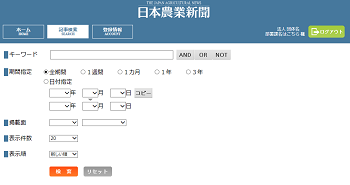 |
キーワード 期間指定 掲載面 表示件数 表示順 |
6.検索結果画面
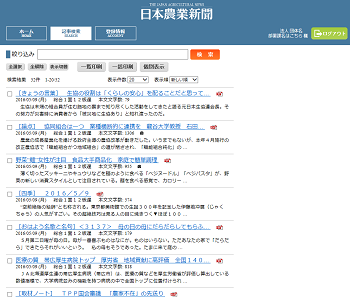 |
絞り込み 表示件数 表示順 全選択/全解除 表示切替 一覧印刷 一括印刷 個別表示 |
7.一覧印刷画面
検索結果一覧の印刷用画面表示です。表示切替で選択された状態の一覧が表示されます。ブラウザーの印刷メニューから印刷してください。
リード文表示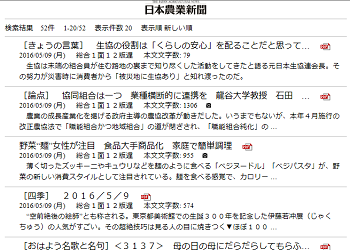
|
見出しのみ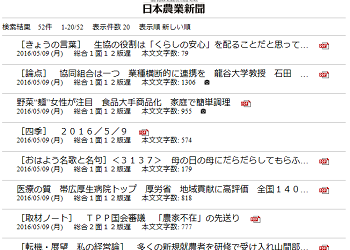
|
8.一括印刷画面
 |
選択した記事を一画面で表示します。 ブラウザーの印刷メニューから印刷してください。 |
9.個別表示
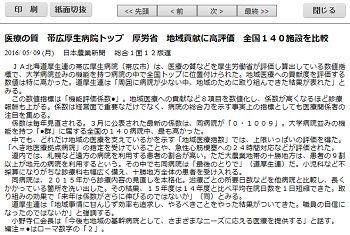 |
選択した記事を個別に表示します。 「印刷」をクリックすると、印刷用画面が表示されます。 「紙面切抜」をクリックすると、紙面の切抜の表示を行います。切抜がない場合は表示されません。 <<先頭:選択した最初の記事に移動します。 <前:一つ前の記事に移動します。 次>:一つ後の記事に移動します。 最終>>:選択した最後の記事に移動します。 |
10.登録情報更新
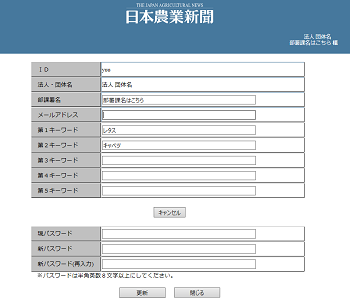 |
登録情報やキーワードを変更できます。 ID、法人・団体名は変更できません。 部課署名 メールアドレス キーワード パスワードを変更する場合はパスワード変更をクリックします。 パスワードは半角英数字で8文字以上、英字と数字の両方を使用する必要があります。 IDと同一のパスワードは設定できません。 |